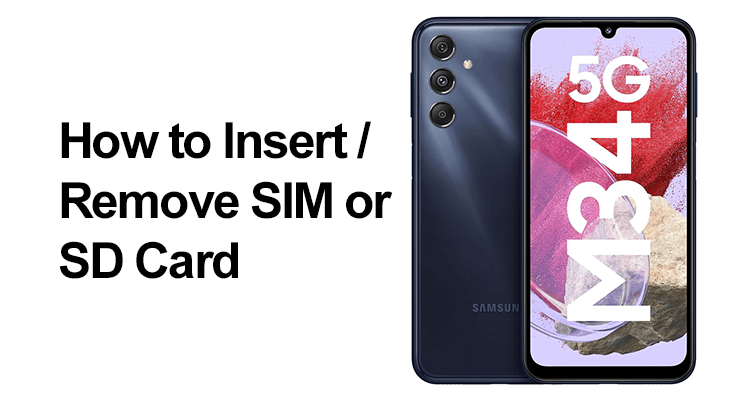
Samsung Galaxy M34 5G skiller seg ut på smarttelefonmarkedet med sine avanserte funksjoner og robuste ytelse. En viktig ferdighet for enhver M34 5G-bruker er å administrere SIM- og SD-kort, avgjørende for tilkobling og lagring. Denne veiledningen gir detaljerte instruksjoner om hvordan du setter inn og tar ut SIM- og SD-kort, for å sikre at du kan nyte enheten fullt ut.
Samsung Galaxy M34 5G støtter nano-SIM-kort. Det er viktig å bruke riktig SIM-type for tilkobling.
Forbereder for å sette inn og sette inn SIM-kortet
Sørg for at enheten er slått av før sette inn SIM-kortet. Du trenger et SIM-utløserverktøy for å åpne SIM-skuffen.
- Slå av enheten: For å unngå potensielle problemer, sørg for at enheten er helt slått av. Dette sikkerhetstiltaket forhindrer skade på SIM-kortet eller telefonen.
- Finn SIM-utkastingsverktøyet: Dette verktøyet er vanligvis inkludert i esken med telefonen. En liten binders kan også fungere i en klemme hvis du ikke finner den.
Slik setter du inn SIM-kort i Samsung Galaxy M34 5G: En trinn-for-trinn-guide
- Finn SIM-skuffen: På Samsung Galaxy M34 5G er SIM-skuffen plassert øverst på venstre side av enheten.
- Løs ut SIM-skuffen: Sett SIM-utløserverktøyet inn i det lille hullet nær skuffen. Trykk forsiktig til brettet spretter litt ut. Trekk deretter skuffen forsiktig ut av sporet.
- Sett inn SIM-kortet: Juster nano-SIM-kortet med skuffen. Sørg for at retningen og plasseringen samsvarer med formen og størrelsen på skuffen. Hvis du bruker to SIM-kort, plasser det første SIM-kortet på oversiden av skuffen.
- Sett inn skuffen igjen: Skyv skuffen forsiktig tilbake i telefonen når SIM-kortet er riktig plassert på skuffen. Sørg for at den er sikkert på plass.

Galaxy M34 5G SIM-fjerningstrinn
Galaxy M34 5G kommer med et Hybrid SIM-kortspor, slik at du kan bruke enten to SIM-kort eller ett SIM-kort og et microSD-kort. For å fjerne SIM-kortet, gjenta innsettingstrinnene, men løft SIM-kortet fra skuffen. Hvis telefonen ikke gjenkjenner SIM-kortet, kontrollerer du plasseringen og kontrollerer at det er aktivt.
Forstå SD-kortkompatibiliteten med Galaxy M34 5G
M34 5G støtter microSD-kort opptil 1 TB, men den har ikke et dedikert microSD-kortspor; den bruker et hybridspor.
Galaxy M34 5G SD-kortoppsett
- Åpne SIM-skuffen: Bruk utløserverktøyet for å få tilgang til hybridbrettet.
- Sette inn SD-kortet: Hvis du bruker ett SIM-kort, kan microSD-kortet plasseres på baksiden av skuffen.
- Lukke skuffen: Sett den inn igjen telefonen.
Ta ut SD-kortet Galaxy M34 5G: Følg innsettingstrinnene i omvendt rekkefølge, og sørg for at enheten er slått av.
Vanlige spørsmål besvart
Kan jeg bruke et microSD-kort i min Samsung Galaxy M34 5G, og hvordan setter jeg det inn?
Ja, Samsung Galaxy M34 5G støtter microSD-kort på opptil 1 TB. For å sette den inn, bruk SIM-utløserverktøyet til å åpne hybridsporet på siden av enheten. Hvis du bruker ett SIM-kort, kan microSD-kortet plasseres på baksiden av skuffen. Sett skuffen forsiktig inn igjen etterpå.
Er det mulig å sette inn to SIM-kort i Samsung Galaxy M34 5G?
Ja, Samsung Galaxy M34 5G tillater bruk av to SIM-kort samtidig takket være hybridsporet. Du kan plassere ett SIM-kort på oversiden av skuffen og det andre på baksiden, forutsatt at du ikke bruker et microSD-kort.
Hvilken type SIM-kort støtter Samsung Galaxy M34 5G?
Samsung Galaxy M34 5G er kompatibel med nano-SIM-kort. Det er viktig å bruke denne spesifikke typen SIM-kort for å sikre riktig passform og tilkobling.
Kan jeg bruke telefonen min mens SIM- eller SD-kortet blir fjernet eller satt inn i M34 5G?
Det anbefales å slå av Samsung Galaxy M34 5G når du setter inn eller tar ut et SIM- eller SD-kort. Denne forholdsregelen bidrar til å forhindre skade på kortet eller telefonens interne komponenter.
Kreves noen spesifikke verktøy for å sette inn eller fjerne SIM/SD-kortet i Galaxy M34 5G?
Ja, du trenger et SIM-utkastingsverktøy for å sette inn eller fjerne SIM-/SD-kortet i Galaxy M34 5G. Dette verktøyet følger vanligvis med telefonen. Alternativt kan en liten binders også brukes.
Hvordan feilsøke gjenkjenningsproblemer med SIM- eller SD-kortet på min Samsung M34 5G?
Hvis din Samsung Galaxy M34 5G ikke gjenkjenner SIM- eller SD-kortet, må du først kontrollere at kortet er satt inn riktig. Deretter, start telefonen på nytt. Hvis problemene vedvarer, prøv å bruke kortet i en annen enhet for å sjekke funksjonaliteten.
Hva skal jeg gjøre hvis min Samsung Galaxy M34 5G ikke oppdager det nye SIM- eller SD-kortet etter innsetting?
Hvis din Samsung Galaxy M34 5G ikke oppdager et nytt SIM- eller SD-kort etter innsetting, sørg for at kortet er riktig satt inn og kompatibelt. Start telefonen på nytt. Hvis problemet vedvarer, prøv kortet i en annen enhet for å utelukke kortskade eller defekt.
Konklusjon: Våre siste ord
Å sette inn og fjerne SIM- og SD-kort i Samsung Galaxy M34 5G er enkelt, men krever forståelse av funksjonaliteten til hybrid SIM-spor. Å følge disse retningslinjene sikrer en sømløs opplevelse med den nye enheten. Nyt alle funksjonene til din Samsung Galaxy M34 5G, enten det er for tilkobling eller utvidet lagring.








Legg igjen en kommentar